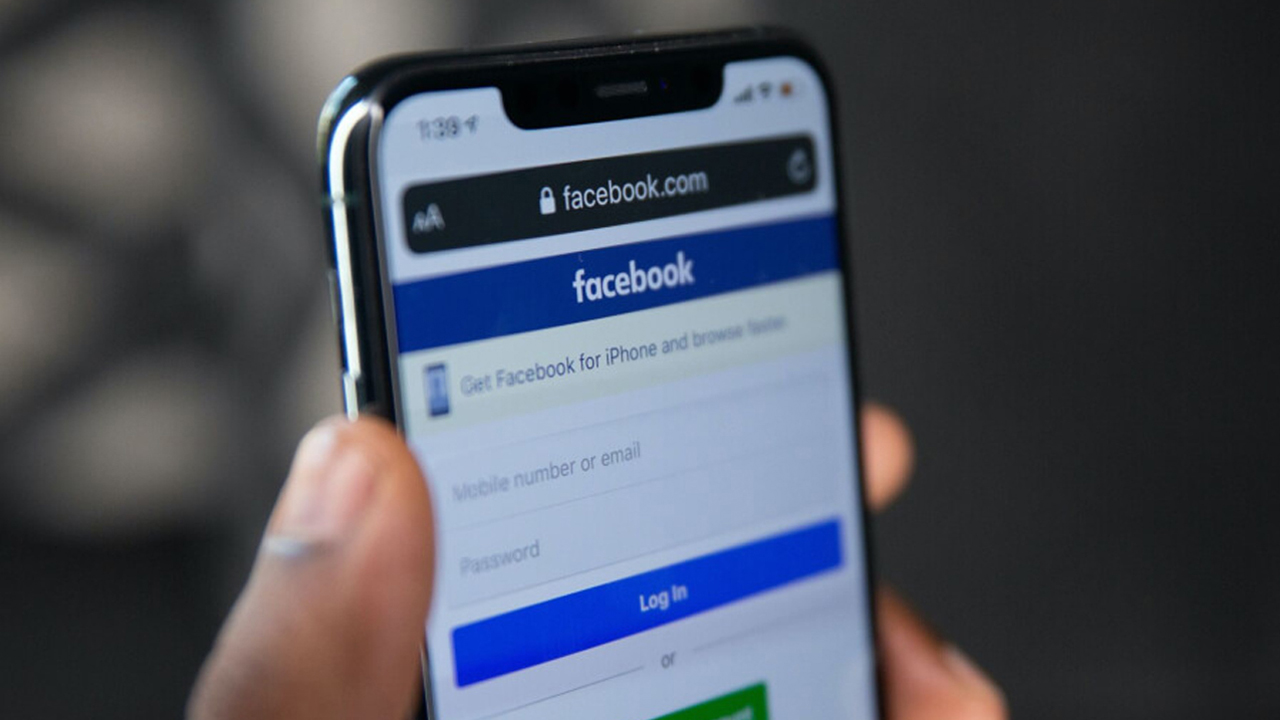Hướng dẫn cách đăng xuất Facebook khi bị lỗi. Facebook của bạn bị lỗi không thể đăng xuất? Bạn muốn đăng xuất tài khoản của mình trên thiết bị khác? Hãy cùng tìm hiểu cách khắc phục ở bài viết dưới đây nhé.
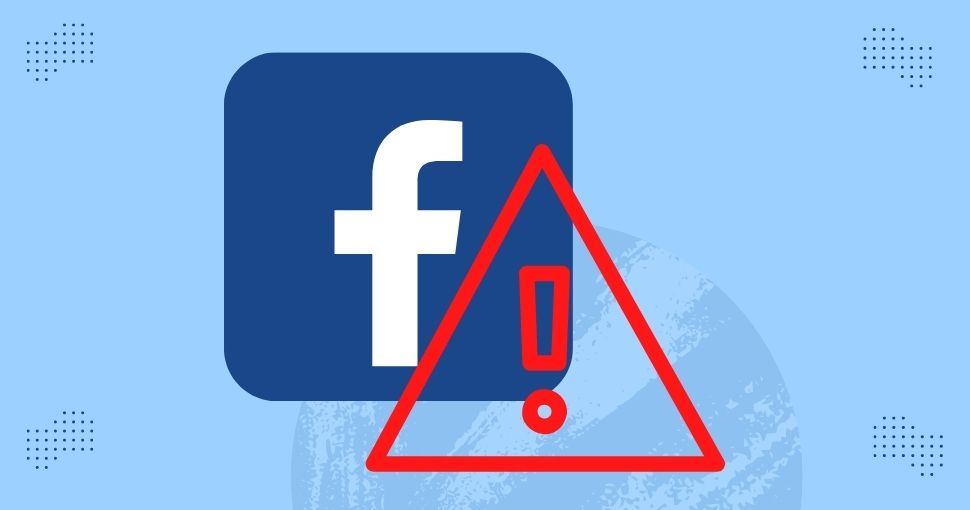
Nguyên nhân Facebook bị lỗi không thể đăng xuất
Có nhiều nguyên nhân gây nên tình trạng Facebook lỗi, không thể đăng xuất. Dưới đây là một số nguyên nhân phổ biến:
- Kết nối mạng kém: Đường truyền mạng là yếu tố quyết định đến trải nghiệm sử dụng ứng dụng internet. Do đó, nếu kết nối mạng Wifi, 4G/3G của bạn kém sẽ ảnh hưởng đến việc sử dụng Facebook.
- Ứng dụng đã lâu không cập nhật: Nếu như bạn đang sử dụng Facebook phiên bản cũ, đã lâu không sử dụng sẽ gây ra một số lỗi như tính năng không tương thích với ứng dụng. Ngoài ra việc sử dụng phiên bản cũ cũng khiến bạn bị hạn chế sử dụng những tính năng mới của Facebook.
- Hệ thống bị lỗi: Lỗi không đăng xuất được Facebook có thể là điện thoại của bạn đang bị lỗi, đơ, lag khiến việc sử dụng Facebook không mượt mà.
- Dung lượng điện thoại đầy: Việc tải quá nhiều ứng dụng khiến điện thoại của bạn bị lag, chạy chậm, ảnh hưởng đến việc sử dụng các ứng dụng khác như Facebook.
Trên đây là một số nguyên nhân khiến Facebook bị lỗi không thể đăng xuất. Vậy cách đăng xuất Facebook khi bị lỗi là gì? Hãy cùng theo dõi tiếp nhé.
Cách đăng xuất Facebook khi bị lỗi
1. Kiểm tra kết nối mạng
Bạn cần kiểm tra xem thiết bị kết nối, phát mạng của bạn có ổn định hay không? Kiểm tra thẻ sim di dộng đã hết hạn hay chưa? Nếu không thấy vấn đề, bạn có thể reset lại thiết bị phát mạng, tháo lắp lại thẻ sim để đạt được tốc độ truyền mạng cao nhất.

Ngoài ra, hãy kiểm tra xem bạn có đang trong vùng phủ sóng hay bị yếu sóng hay không? Hãy thử di chuyển tới các nơi gần thiết bị phát mạng nhất để tăng tốc độ mạng. Khi nhận được đường truyền mạng ổn định, bạn đã có thể khắc phục lỗi và đăng xuất Facebook bình thường.
2. Cập nhật ứng dụng
Hãy cập nhật lại ứng dụng Facebook để trải nghiệm những tính năng mới nhất. Các bước thực hiện như sau:
Bước 1: Truy cập CH Play hoặc Appstore
Bước 2: Tìm kiếm Facebook trên thanh công cụ tìm kiếm
Bước 3: Chọn “Cập nhật”
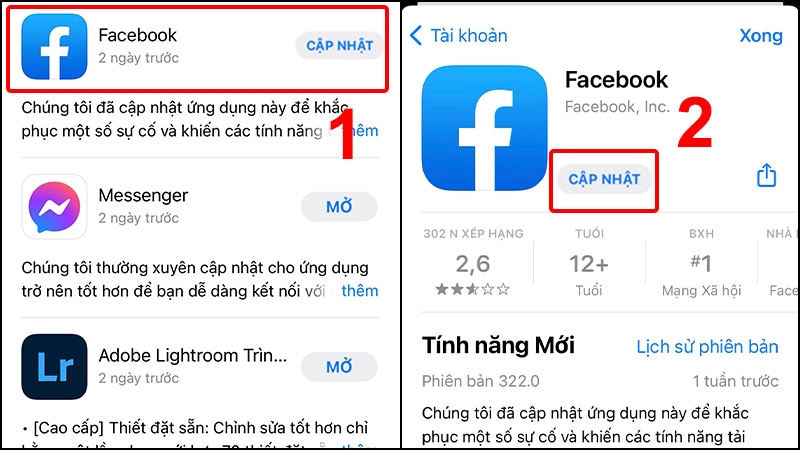
Như vậy, chỉ cần Facebook cập nhật xong là bạn đã có thể sử dụng và đăng xuất tài khoản của mình.
3. Khởi động lại điện thoại
Trong trường hợp điện thoại của bạn bị đơ, lag, bạn có thể tắt nguồn, sau đó khởi động lại điện thoại. Điện thoại của bạn sau khi được reset sẽ trở nên mượt mà hơn. Từ đó bạn có thể sử dụng và đăng xuất tài khoản Facebook của mình.

Cách đăng xuất tài khoản Facebook khi bị lỗi này khá đơn giản. Nhưng nếu bạn đã thực hiện nhưng không hiệu quả, có thể tham khảo cách dưới đây.
4. Giải phóng dung lượng điện thoại
Khi điện thoại của bạn tải quá nhiều ứng dụng hoặc lưu trữ nhiều tệp tin, điện thoại của bạn sẽ chạy chậm, ảnh hưởng đến việc sử dụng các ứng dụng khác. Do đó, hãy xóa bớt các tệp tin không cần thiết, giải phóng bộ nhớ đệm hoặc sử dụng các ứng dụng dọn rác để giải phóng dung lượng điện thoại.
5. Xóa bộ nhớ Cache của Facebook
Cache là bộ lưu trữ thông tin của Facebook. Nếu Cache đã đạt dung lượng giới hạn mà không được giải phóng sẽ khiến cho ứng dụng Facebook của bạn chạy chậm, gây ra lỗi khi sử dụng.
Do đó, hãy xóa Cache để đạt được trải nghiệm tốt nhất.
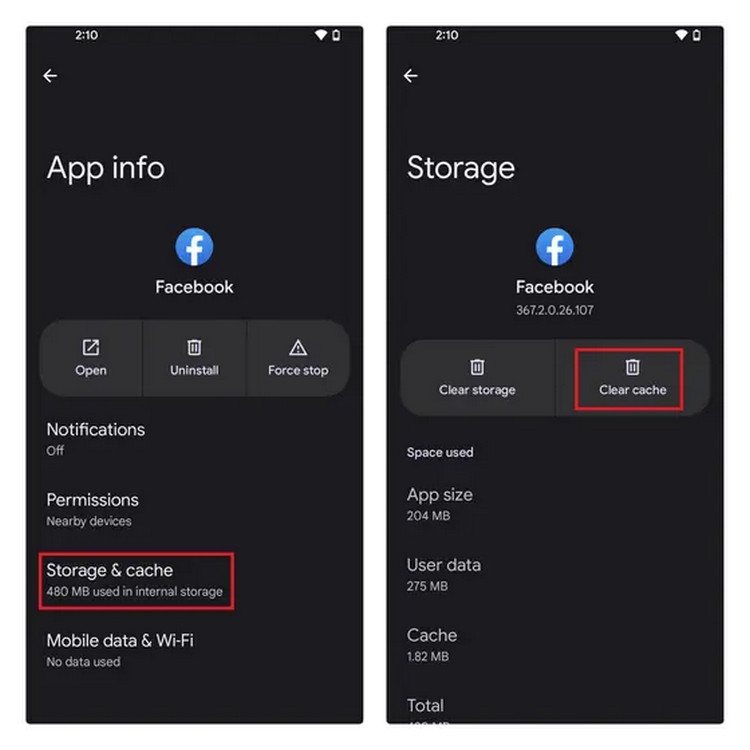
Đây là một trong những cách đăng xuất Facebook khi bị lỗi nhanh chóng và hiệu quả nhất.
6. Xóa Cookie
Nếu như bạn sử dụng Facebook bằng trình duyệt và gặp lỗi không thể đăng xuất hãy thử áp dụng cách sau:
Bước 1: Nhấp vào biểu tượng dấu ba chấm ở góc phải phía trên cùng trình duyệt
Bước 2: Lướt xuống chọn xóa dữ liệu trình duyệt web hoặc sử dụng phím tắt Ctrl+Shift+Delete
Bước 3: Xóa dữ liệu
Bạn nhấp vào mục “Xóa dữ liệu” như trong ảnh. Sau khi hoàn tất, bạn truy cập lại Facebook và thực hiện đăng xuất khỏi thiết bị.
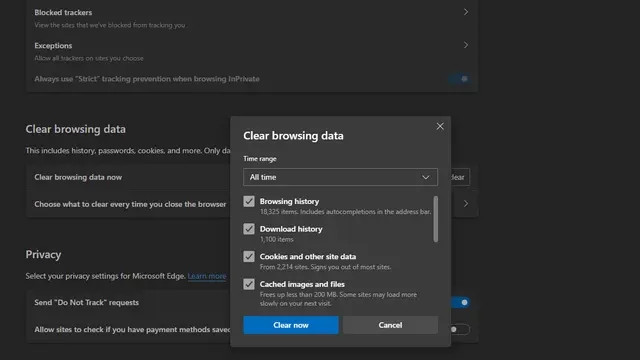
3. Kết luận
Trên đây là hướng dẫn cách đăng xuất Facebook khi bị lỗi. Nếu còn gì thắc mắc, hãy để lại lời nhắn dưới phần bình luận. ZaloWeb.me sẵn sàng giải đáp mọi thắc mắc của bạn.
Theo dõi ZaloWeb.me để cập nhật nhiều thông tin hữu ích mỗi ngày nhé!